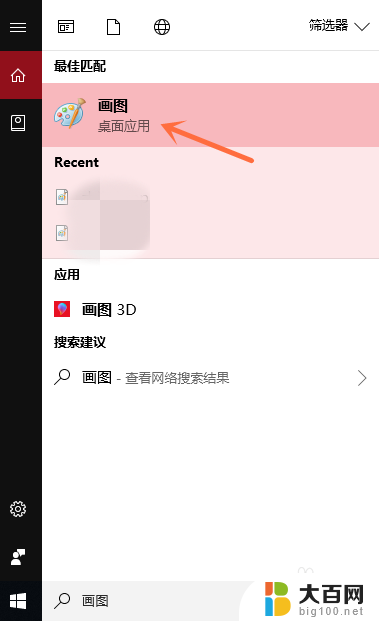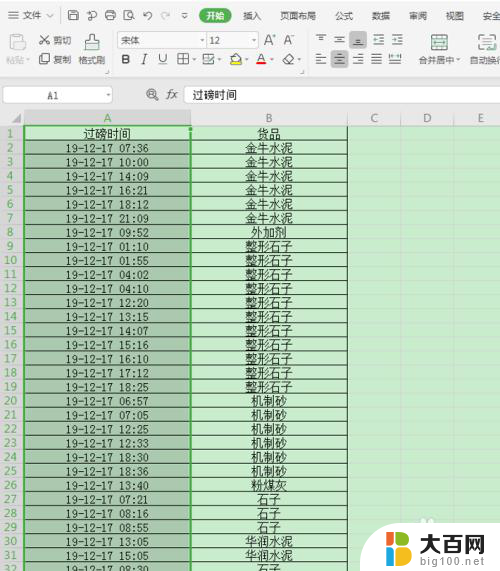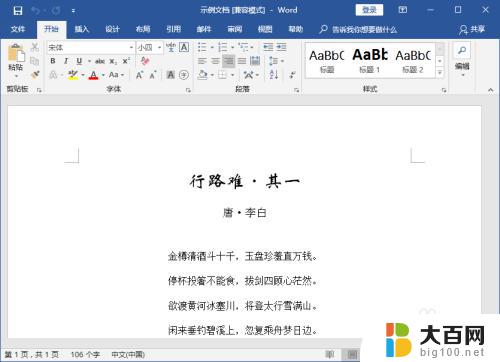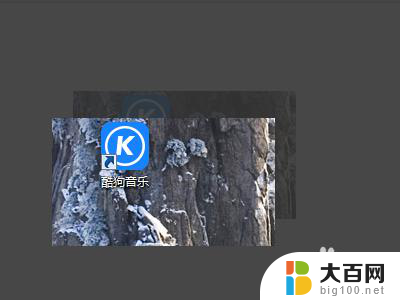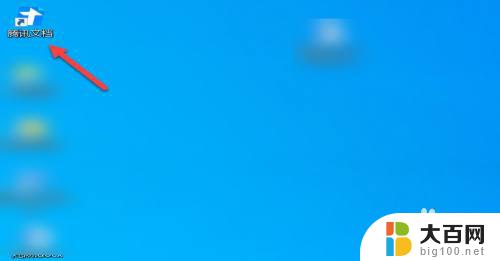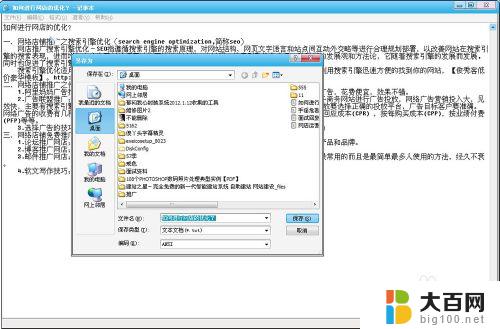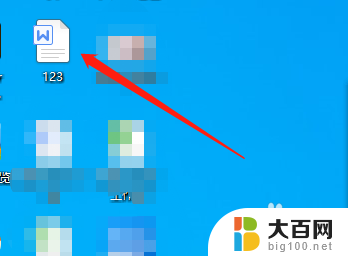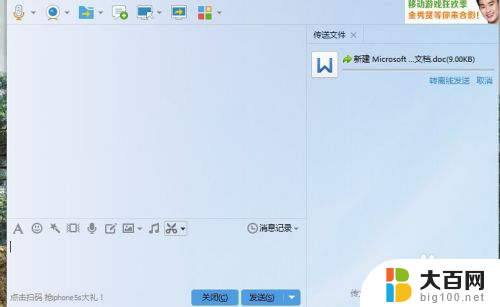u盘格式怎么转换为文件 U盘格式FAT32如何转换为NTFS
u盘格式怎么转换为文件,U盘是一种常见的便携式存储设备,广泛应用于文件传输和数据备份,不同的U盘格式对于文件的存储和传输有着不同的限制和特点。对于格式为FAT32的U盘,它在文件大小和分区容量上存在一些限制。为了克服这些限制,一种常见的做法是将FAT32格式转换为NTFS格式。NTFS格式在文件大小和存储容量方面更加灵活,适用于大文件和大容量的存储需求。本文将介绍如何将U盘格式从FAT32转换为NTFS,以实现更好的文件管理和传输效果。
具体方法:
1.步骤一:首先在你的windows7电脑上插入U盘,在计算机中。单击U盘所在盘符,可以看到当前U盘的格式为Fat32
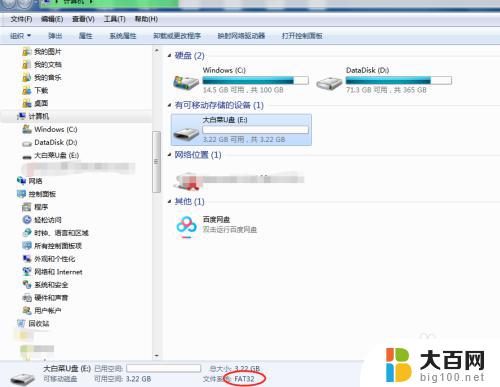
2.步骤二:我们此次采用格式化的方法转换U盘格式,首先确认U盘中的数据已经完成备份。格式化方法会清空U盘所有数据。选中U盘,右键点击“格式化”
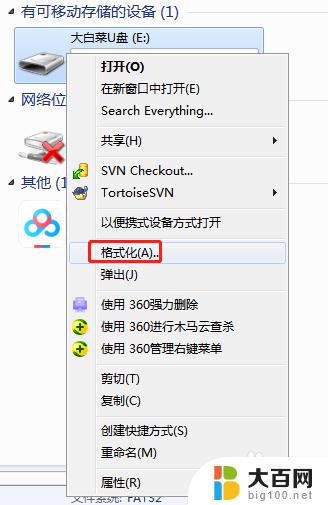
3.步骤三:弹出格式化弹框,点击文件系统下拉框。因为U盘当前是fat32,我们可以选择NTFS,fat,exfat任意一种根式,此次我们选择NTFS,然后点击开始,在弹出的格式化数据框中,如果确认数据已经备份,点击确认。
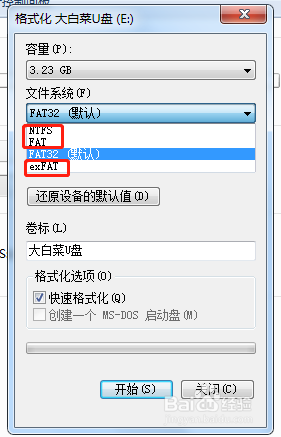
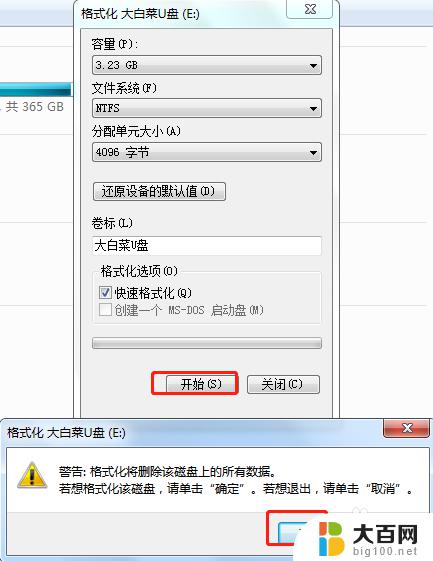
4.步骤四:如图进度条完成,格式化完毕,点击确认,再次查看,U盘已经变成NTFS格式,其余格式转化参照这种方法。
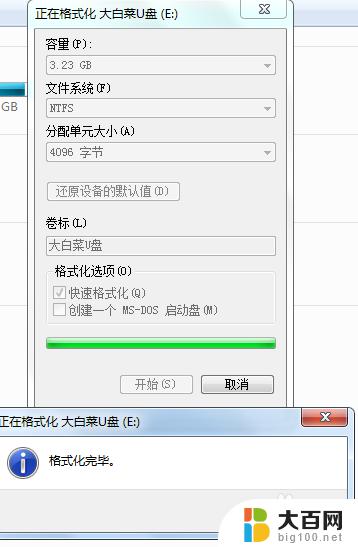
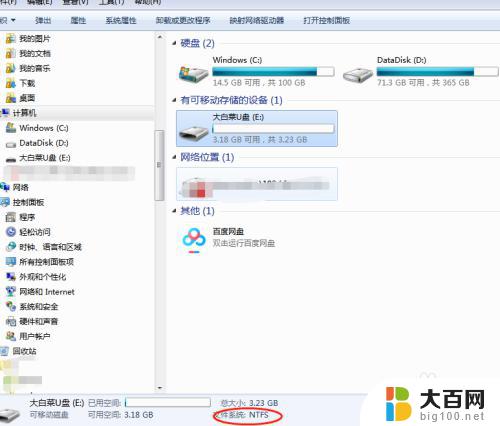
以上就是如何将U盘格式转换为文件的全部内容了,如果您遇到了相同的问题,可以参考本文中介绍的步骤进行修复,希望这篇文章对您有所帮助。